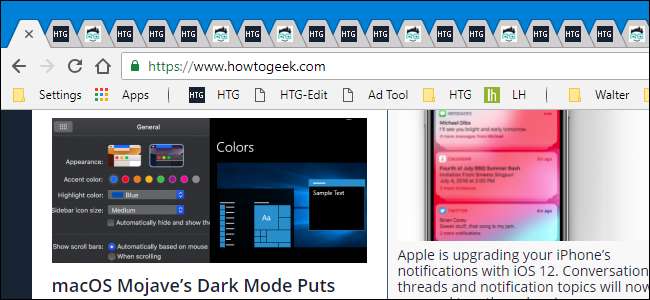
Menghancurkan laman, memperlambat kinerja, atau hanya tidak dapat menemukan satu tab yang Anda perlukan untuk kembali ke sana — Anda mungkin pernah merasakan efek tab yang berlebihan. Jika Anda menggunakan Chrome, ada beberapa ekstensi bagus untuk membantu Anda mengelola semua tab tersebut.
Umumnya, kami tidak menyarankan penggunaan ekstensi apa pun yang tidak perlu Anda— mereka bisa menjadi mimpi buruk privasi . Tetapi sampai Google membangun beberapa solusi manajemen tab yang lebih baik ke dalam Chrome, kita yang suka membuka 287 tab sekaligus harus bergantung pada ekstensi agar kita tetap waras. Kami telah mengumpulkan beberapa ekstensi terbaik untuk mengelola tab di Chrome. Dan, meskipun ada banyak sekali ekstensi ini di luar sana (dan setiap orang memiliki favorit mereka), kami menyimpan daftar kami untuk ekstensi yang dianggap baik tanpa masalah privasi yang dilaporkan.
Mari lihat.
The Great Suspender: Pertahankan Sumber Daya Sistem Anda

The Great Suspender tidak membantu Anda mengelola atau mengatur tab, tetapi membantu meningkatkan pengalaman penjelajahan Anda secara signifikan.
Chrome menghabiskan banyak RAM, dan situasinya menjadi lebih buruk saat Anda membuka lebih banyak tab. Meskipun Chrome cukup bagus dalam mengosongkan memori saat Anda membutuhkannya untuk hal lain, membuka banyak tab masih dapat memengaruhi kinerja — di browser Anda dan di PC secara umum.
The Great Suspender menyelamatkan Anda dari kesengsaraan itu dengan secara otomatis menangguhkan tab yang tidak aktif setelah interval yang Anda tentukan. Tab yang ditangguhkan tetap terbuka di jendela browser, tetapi tidak menghabiskan sumber daya apa pun. Tab yang ditangguhkan sedikit redup di bilah judul.
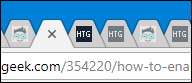
Saat Anda beralih ke tab yang ditangguhkan, Anda dapat memuatnya kembali dengan satu klik. Berikut tampilan halaman tab yang ditangguhkan.

Untuk menghindari kehilangan informasi penting, The Great Suspender tidak menangguhkan tab yang disematkan dan tab yang memiliki input teks aktif, seperti formulir. Anda juga dapat mengecualikan sementara tab tertentu agar tidak ditangguhkan dan bahkan memasukkan seluruh domain ke daftar putih sehingga halaman mana pun dari domain tersebut tidak akan pernah ditangguhkan.
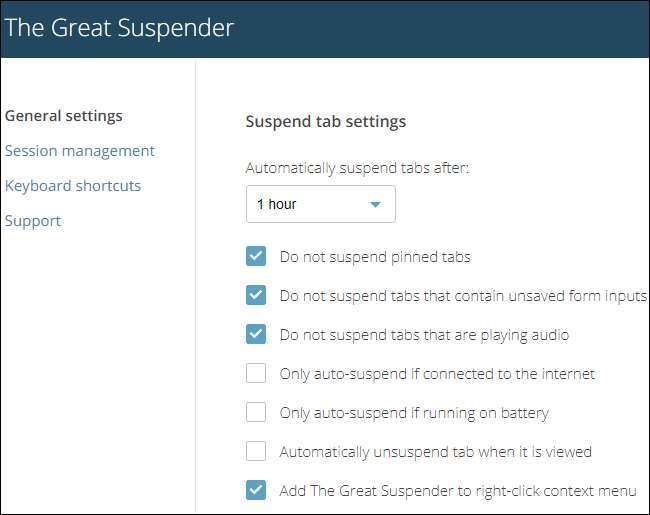
Ada satu hal yang harus Anda perhatikan jika memutuskan untuk menguji The Great Suspender. Jika Anda mencopot pemasangannya dari Chrome, semua tab yang saat ini ditangguhkan akan ditutup. Jadi, pastikan Anda memuat ulang tab tersebut terlebih dahulu jika Anda ingin menyimpannya.
Satu Tab: Tangguhkan Tab dan Singkirkan Mereka dari Jalan Anda

OneTab memungkinkan Anda menangguhkan tab dan menyingkirkannya sehingga browser Anda tidak terlalu berantakan. Itu tidak secara otomatis menangguhkan tab seperti yang dilakukan The Great Suspender. Anda harus mengklik tombol ekstensi di bilah alamat Anda untuk mewujudkannya.

Saat Anda melakukannya, semua tab di jendela Chrome saat ini dipindahkan ke satu tab, dan disajikan sebagai daftar. Anda cukup mengklik halaman mana saja di daftar untuk membukanya kembali di tab. Selain itu, fakta bahwa itu hanya memengaruhi jendela Chrome saat ini sebenarnya adalah fitur yang cukup bagus.

Jika Anda membuka lebih banyak tab di jendela yang sama, lalu mengaktifkan OneTab lagi, itu akan menyimpan tab baru ke dalam grupnya sendiri di halaman yang sama, dipecah saat Anda menyimpannya.
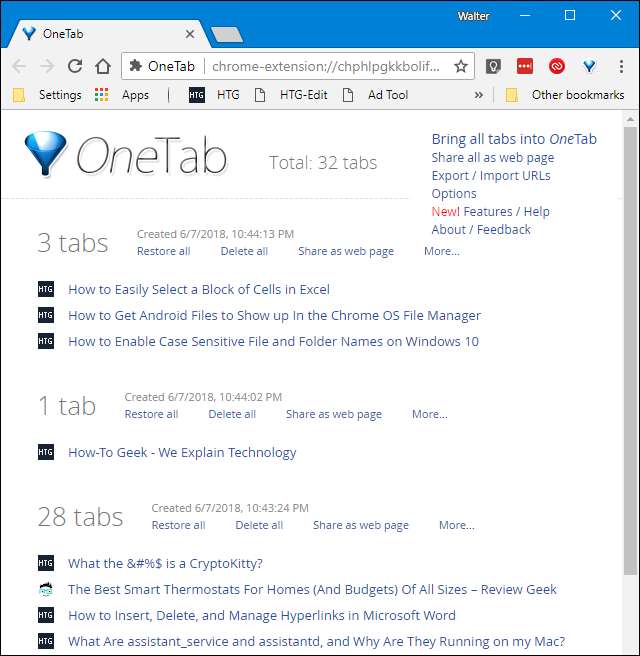
Anda juga dapat mengirim tab ke OneTab dengan menggunakan menu konteks di halaman mana pun. Klik kanan di mana saja pada halaman, arahkan ke entri "OneTab", dan Anda akan melihat semua jenis perintah yang menyenangkan. Anda dapat mengirim hanya tab saat ini ke OneTab, mengirim semua tab kecuali yang sekarang, atau mengirim tab dari semua jendela Chrome yang terbuka. Bahkan ada opsi untuk menambahkan domain saat ini ke daftar putih untuk mencegah halaman dari domain tersebut dikirim ke OneTab sama sekali.
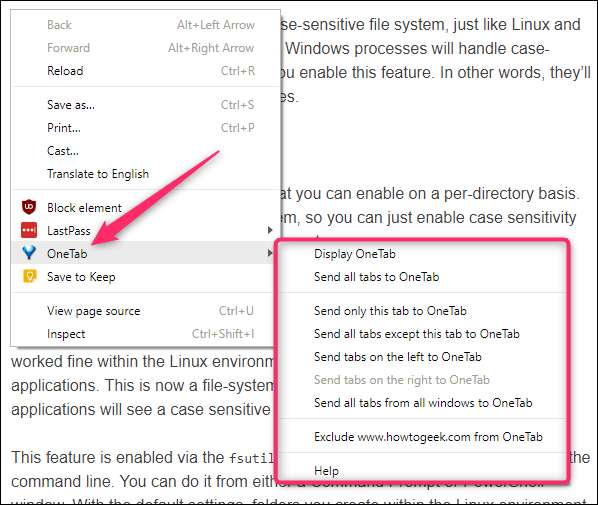
Tidak ada opsi penelusuran di OneTab, tetapi Anda dapat menggunakan fitur penelusuran bawaan Chrome (cukup tekan Ctrl + F di Windows atau Command + F di Mac) untuk menelusuri tab yang Anda simpan. Anda juga dapat menarik dan melepas tab dari satu sesi ke sesi lainnya untuk mengatur tab yang Anda simpan dengan lebih baik.
Ada juga banyak fitur berbagi di OneTab. Anda dapat berbagi sesi individu — atau semua tab yang Anda simpan — dengan membuat URL OneTab yang unik.
Satu-satunya kelemahan OneTab adalah tidak ada pencadangan otomatis secara offline, atau ke cloud. Namun, Anda dapat mencadangkan tab yang disimpan secara manual sebagai daftar URL dan bahkan mengimpornya nanti.
Tabs Outliner: Tangguhkan dan Jelajahi Tab dalam Struktur Pohon
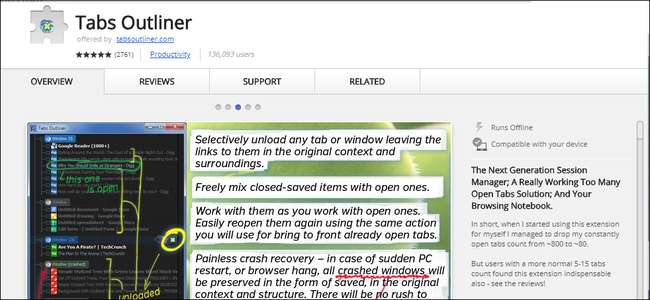
Tabs Outliner adalah entri yang menarik di daftar ini. Anda mengaktifkannya dengan menekan ikonnya di bilah alamat Anda.
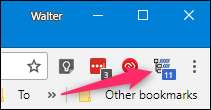
Ini memunculkan jendela yang menampilkan semua tab Anda yang terbuka, dikelompokkan berdasarkan jendela Chrome tempat mereka berada. Anda dapat mengklik dua kali tab mana pun pada daftar untuk langsung ke sana. Fungsionalitas itu sendiri cukup berguna untuk menavigasi daftar panjang tab yang terbuka. Anda juga dapat menarik dan melepas tab (atau jendela) ke sesi lain untuk mengatur tab Anda dengan lebih baik.

Tapi itu baru permulaan.
Jika Anda mengarahkan kursor ke tab di daftar, Anda akan melihat tag pop-up kecil dengan beberapa opsi.

Klik ikon pensil untuk mengedit nama tab. Daripada mengganti nama tab sebenarnya, ini memungkinkan Anda menambahkan nama tab dengan beberapa teks untuk membantu Anda mengatur dan mengidentifikasinya. Di sini, misalnya, kami telah menambahkan "Selasa" pada namanya untuk membantu kami mengingat kapan kami mungkin ingin melihat tab ini lagi.
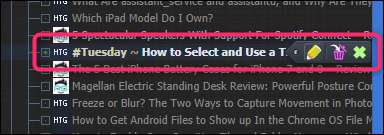
Sampah menutup tab sepenuhnya, dan ikon X menangguhkan tab. Saat Anda menangguhkan tab, judulnya diredupkan di jendela Tabs Outliner. Pada gambar di bawah, tab yang redup ditangguhkan, tab dengan teks biru terbuka, dan tab dengan teks putih adalah tab yang saat ini dipilih di Chrome.
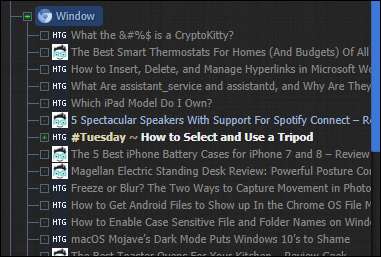
Anda juga dapat mengakses opsi yang sama dengan mengarahkan kursor ke jendela di jendela Tabs Outliner. Ini memungkinkan Anda menangguhkan seluruh jendela yang penuh dengan tab sekaligus.
Dan inilah bagian terbaiknya. Anda cukup mengklik dua kali untuk membuka tab yang ditangguhkan, dan Tabs Outliner membuka tab dalam konteks aslinya. Jadi, misalnya, jika Anda memiliki seluruh jendela tab yang ditangguhkan dan Anda membuka beberapa tab, semuanya akan terbuka di jendelanya sendiri — seperti aslinya.
Tabs Outliner tidak memiliki opsi berbagi apa pun, tetapi Anda dapat mengekspor seluruh pohon dan berbagi file dengan cara apa pun yang Anda suka.
Pencadangan otomatis didukung, tetapi dalam versi gratis, ini jarang terjadi. Anda juga dapat melakukan pencadangan manual ke Google Drive. Jika Anda meningkatkan ke versi berbayar ($ 15), Tabs Outliner membuat cadangan lokal dan cloud secara otomatis, dan Anda juga akan mendapatkan akses ke pintasan keyboard untuk mengelola tab yang disimpan.
Catatan : Sama seperti ekstensi lain yang dapat menangguhkan tab, jika Anda menghapus Tabs Outliner saat tab ditangguhkan, tab tersebut akan ditutup. Jadi, pastikan Anda memuat ulang semua tab Anda sebelum mencopot pemasangan.
Toby: Tab Tersimpan yang Terorganisir dan Bagikan dengan Tim

Toby lebih dari sekadar mengatur tab. Anda dapat menggunakannya untuk menyimpan, menangguhkan, dan mengatur tab, ya, tetapi ini juga berfungsi sebagai pengganti penanda yang adil.
Toby mengganti halaman tab baru Anda dengan halaman organisasinya sendiri untuk mengelola tab. Toby menggunakan Koleksi untuk mengatur tab, dan Anda akan melihatnya di kiri halaman. Pada gambar di bawah, kami memiliki koleksi bernama "Harian" dan "HTG" —setiap dengan beberapa halaman sudah disimpan di dalamnya.
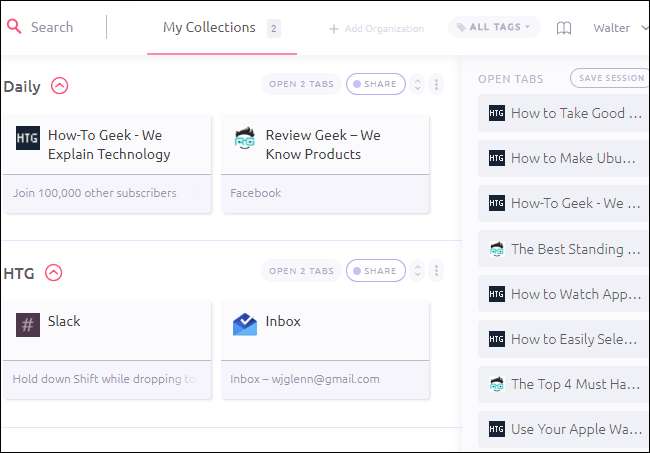
Di sebelah kanan, Anda akan melihat daftar semua tab yang terbuka di jendela Chrome saat ini. Anda dapat menyeret tab apa pun ke dalam koleksi untuk menutup tab dan menyimpannya sebagai bagian dari koleksi itu. Anda juga dapat mengklik tombol "Simpan Sesi" untuk menyimpan seluruh daftar tab ke koleksi sesi itu sendiri, yang nanti dapat Anda buka kembali sekaligus atau satu per satu. Gambar di bawah ini menunjukkan semua tab yang disimpan sebagai sesi, yang dinamai berdasarkan tanggal dan waktu penyimpanannya, secara default.
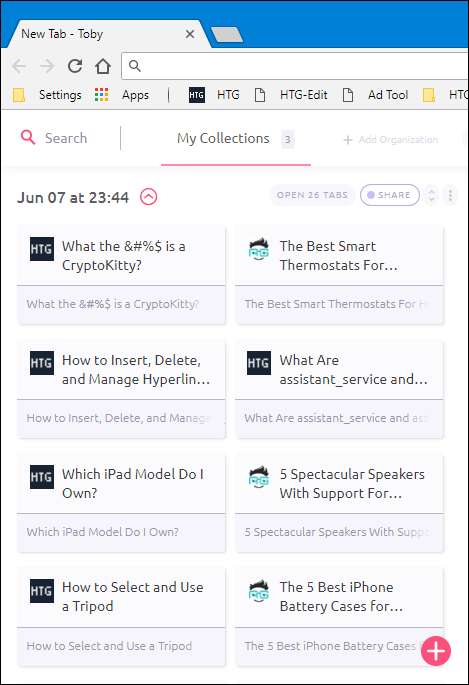
Anda dapat membuka halaman apa pun hanya dengan mengkliknya. Dan laman tersebut tetap tersimpan dalam koleksi Anda sampai Anda menghapusnya secara manual — dengan cara itu, laman lebih seperti bookmark daripada tab yang ditangguhkan. Anda juga dapat membuka semua halaman dalam koleksi sekaligus dengan mengklik "Buka x Tabs ”. Ini bagus untuk membuka kembali sesi yang Anda simpan, atau membuka kembali koleksi tab terkait.

Toby berfungsi dengan baik sebagai tab dan pengelola bookmark, tetapi kekuatan sebenarnya terletak pada fitur berbagi dan timnya. Anda dapat membagikan koleksi apa pun dengan menekan tautan Bagikan di sebelah kanannya. Anda akan diberi opsi untuk mendapatkan tautan yang dapat Anda bagikan dengan orang-orang atau untuk berbagi koleksi secara pribadi dengan organisasi yang telah Anda siapkan. Organisasi bahkan dapat memiliki koleksi khusus untuk tim.

Tentu saja, Anda tidak harus bekerja dalam organisasi untuk menggunakan fitur ini. Meskipun Anda seorang freelancer, Anda dapat membuat tim untuk setiap klien Anda, dan berbagi koleksi dengan mereka secara pribadi.
Semoga ekstensi ini dapat membantu Anda menuju tab yang dikelola dengan lebih baik, tidak peduli bagaimana Anda ingin menggunakannya. Punya favorit yang tidak kami sertakan? Beri tahu kami tentang itu di komentar!







